Excel中如何计算数列显示所引用单元格的列标号值?
发布时间:2016-12-23 来源:查字典编辑
摘要:在Excel的使用中,如何计算数列来显示所引用单元格的列标号值呢?其实方法很简单的,下面小编就为大家详细介绍一下,一起来看看吧!方法/步骤1...
在Excel的使用中,如何计算数列来显示所引用单元格的列标号值呢?其实方法很简单的,下面小编就为大家详细介绍一下,一起来看看吧!
方法/步骤
1、在Excel中计算数列来显示所引用单元格的列标号值需要用到Column函数。
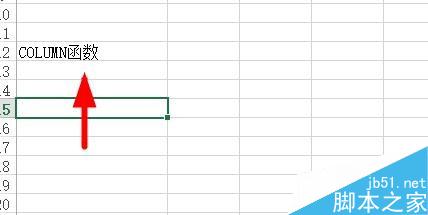
2、Column函数的使用格式为:COLUMN(reference)。
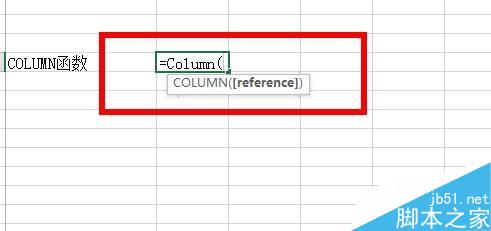
3、函数中的参数reference表示:引用的单元格。
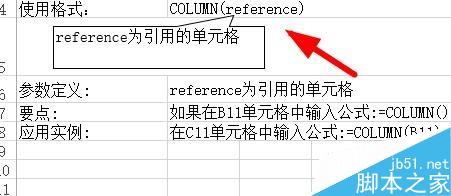
4、在图示的样例中,我们在C11单元格中输入公式:=COLUMN(B11)。

5、如图所示,左侧箭头是输入公式的地方,右侧箭头指的是引用的reference单元格。
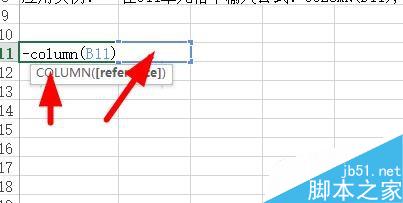
6、函数确认后按下enter键,结果显示为“2”,如图所示。
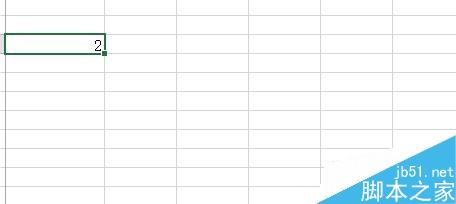
注意事项
函数不需要区分大小写。
以上就是Excel中如何计算数列显示所引用单元格的列标号值方法介绍,操作很简单的,大家学会了吗?希望能对大家有所帮助!


